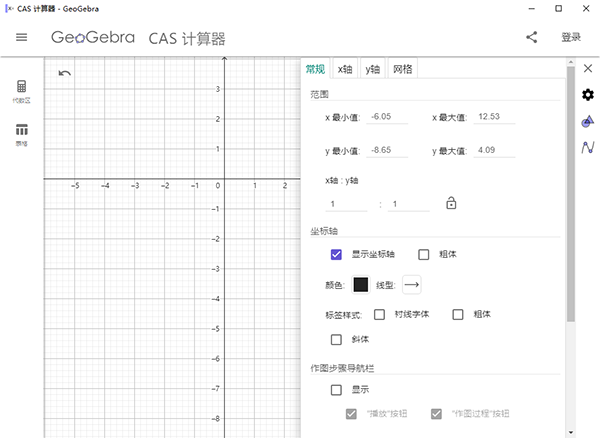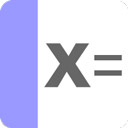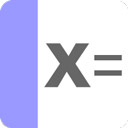本文中纯净系统基地小编给大家带来的是免费数学软件Geogebra CAS,它结合了几何、代数、统计、微积分和其他数学概念功能,可以进行符号计算、代数计算、微积分、线性代数等多种数学运算,能够帮助用户求解方程、展开和分解因式、求导数和积分,为公式的计算提供了帮助,使用Geogebra CAS可以画出各种各样的数学图形,并且包括输入函数方程绘出图形和通过绘制图形计算函数表达式,不管是对于学生用户还是教师用户来说,都是一款非常实用的数学绘图神器了,欢迎有需要在电脑上使用这款数学函数计算器的用户前来下载体验!
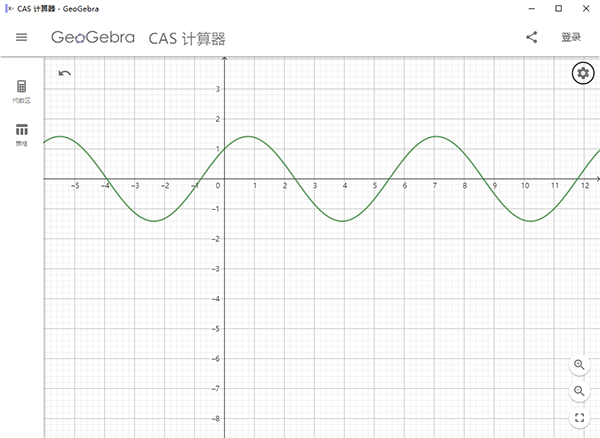
亮点
1、可以轻松绘制功能曲线,极坐标曲线和参数曲线。
2、用强大的数学引擎求解方程,简单而又强大。
3、使用滑杆体验数学转换,轻松转换数学方程式。
4、可以很轻松的通过软件获取函数图像中的特殊点。
Geogebra CAS使用说明
1、用户只需用下方键盘输入函数,点击回车键,然后上面就会出现对应的函数图形,见下图:
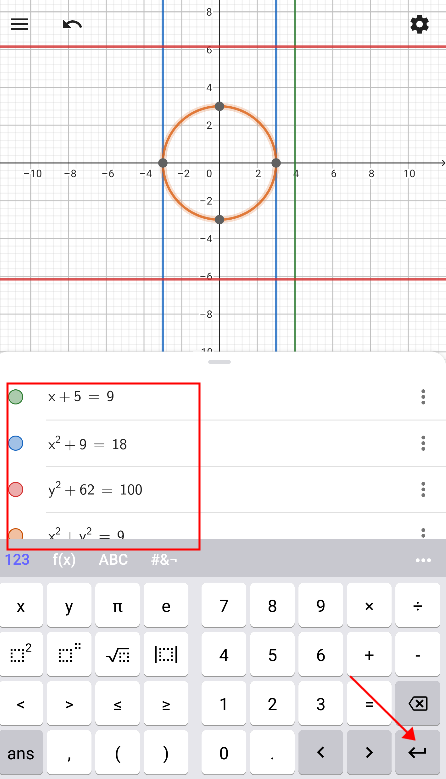
2、设置里可以选择网格类型,精确度、坐标等,让你等到的图形更精确,如图:
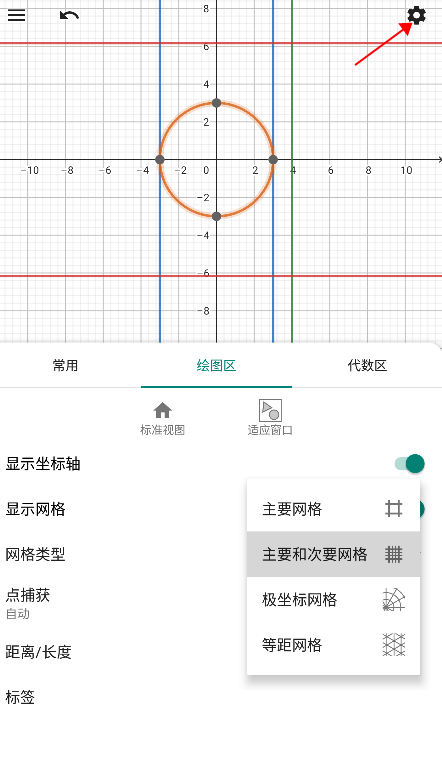
3、点击左上角的横杠,这里有保存图片,导出图片、分享等功能,如图:
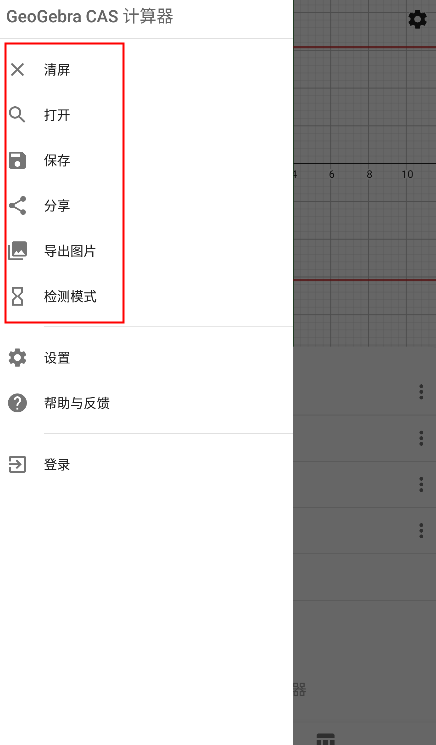
Geogebra CAS功能介绍
1、在纯净系统基地下载压缩包解压后得到安装包,双击“GeoGebraCAS-Windows-Installer-6-0-779-0.exe”即可打开软件;
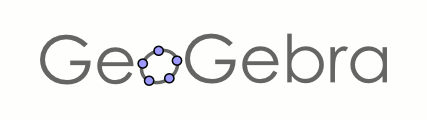
2、进入软件操作界面,见截图:
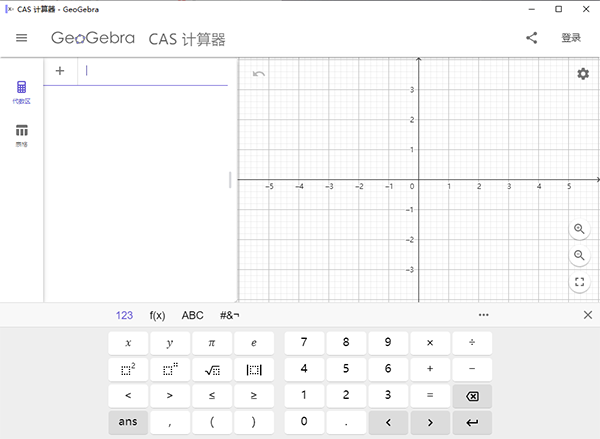
3、代数区;
使用代数区按钮打开代数区,利用键盘在指令栏中输入代数式,指令和函数。这些对象的图形表示形式显示在绘图区,创建对象的代数数值表示形式也显示在代数区,见截图:
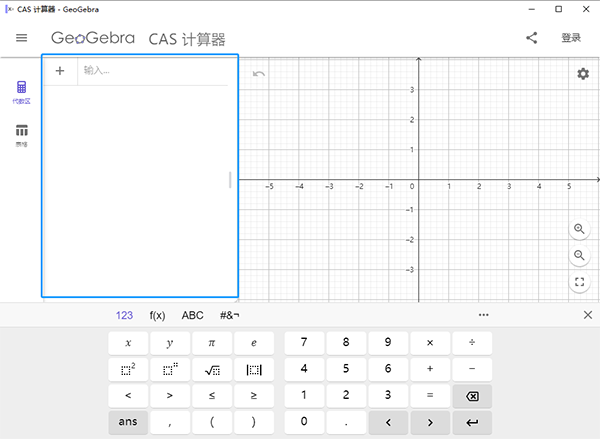
4、探索 GeoGebra CAS 计算器,见截图:
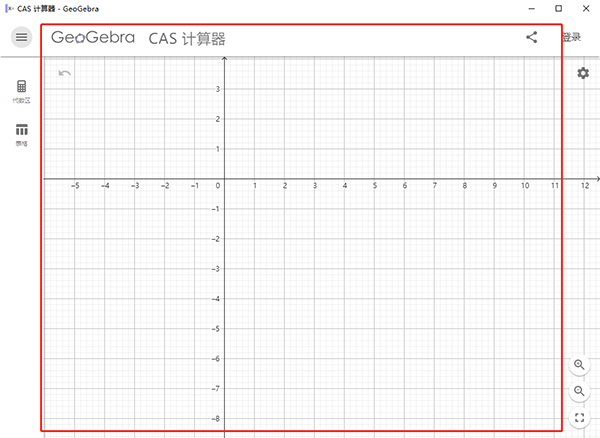
5、表格视区;
使用 数值表按钮打开数值表,如果已激活了某函数的数值表, 则可以在此处找到指定范围内的数值表,见截图:
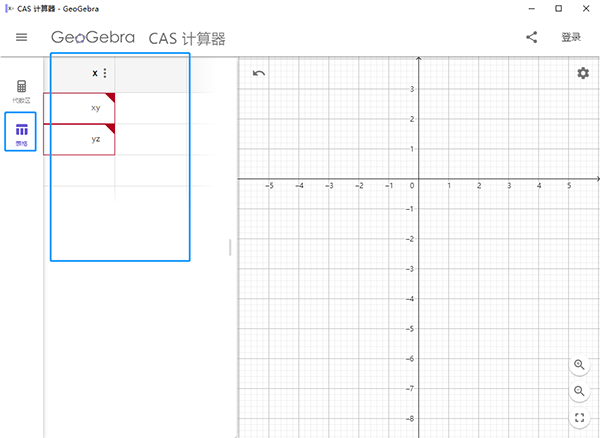
6、显示 / 隐藏视图;
如果您只希望使用绘图区而不是代数区或者数值表, 则可以单击隐藏这些视区、您可以随时使用再次显示它们,见截图:
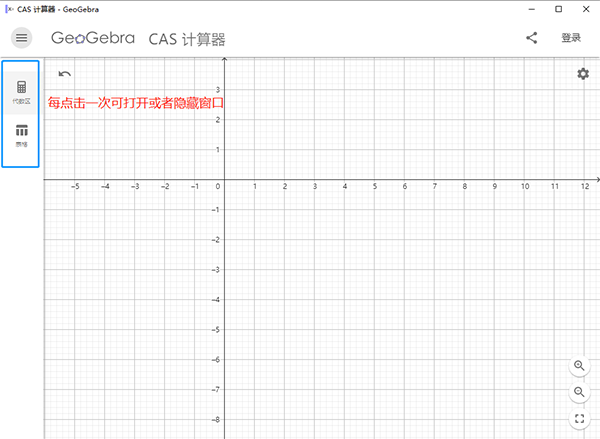
7、菜单;
在左上角打开 GeoGebra CAS 计算器的菜单,拥有新建文件, 打开现有资源,保存您的工作并与他人共享, 以及更改设置,打开其他的 GeoGebra 应用或者在需要获取帮助等等功能,见截图:
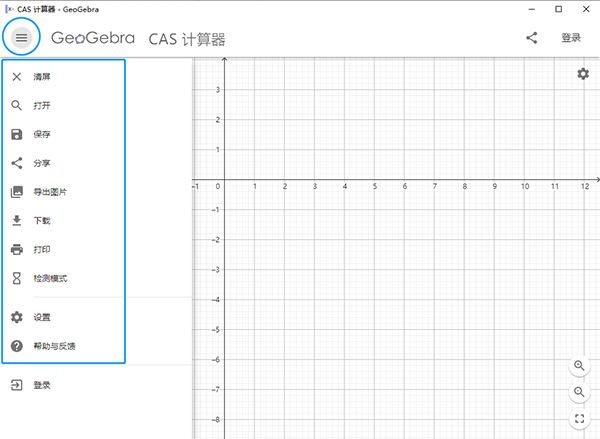
8、撤消与恢复;
使用撤消按钮逐步撤消您的活动。
选择撤消后,恢复按钮也将可用。
注意:创建一个或多个对象后,撤消按钮会自动出现,见截图:

9、设置;
选择右上角的设置打开设置,确定是否显示坐标轴, 坐标网格或者更改对象的视图,见截图:
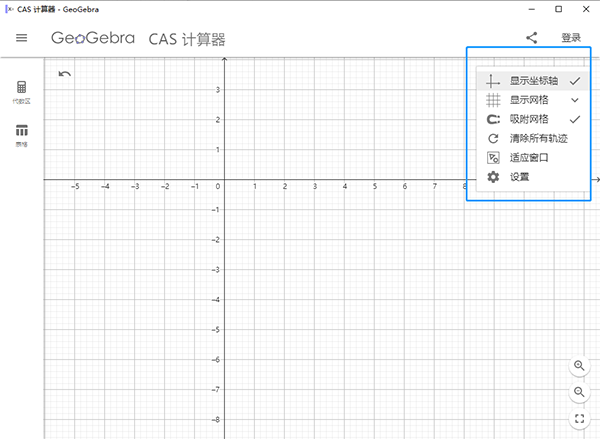
您也可以打开其他设置来更改全局设置(例如:精确度, 语言),绘图区设置 (例如:网格类型, 坐标轴上的刻度间距)以及代数区设置(例如: 描述),见截图: